设置电子邮件渠道
电子邮件是使用最广泛的、必不可少的沟通方式,供客户用于将工单提交到 Zoho Desk。从客户收到的电子邮件将转换为工单,并向其分配唯一的工单 ID。您只需将自己的支持邮箱中收到的电子邮件转发到 Zoho Desk。
默认支持邮箱
当您注册 Zoho Desk 时,会获得一个类似于 support@mycompany.zohodesk.com.cn 的默认支持邮箱地址。该邮箱地址的 mycompany 部分将被替换为您的 Zoho Desk 的门户名称。从技术上说,您可以提供此支持邮箱地址给客户,以便在 Zoho Desk 中接收客户的电子邮件。
若要查看您的默认支持邮箱地址:
- 点击顶部栏中的设置图标 ()。
- 在设置页面,点击渠道下的电子邮件。
- 在 客户服务邮件地址 页面,您可找到默认邮箱地址。
该邮箱地址映射到默认部门,并分配有一个昵称。
转发来自外部邮箱地址的电子邮件
很多企业都会有自己的客户服务邮箱地址(比如 support@zylker.com)。接下来就是将来自您客户服务(外部)邮箱地址的电子邮件转发到您的 Zoho Desk 账户中的默认邮箱地址。可以从您的邮箱提供商处了解如何从各种电子邮件服务设置转发。设置转发后,您将在代表您的电子邮件服务器的 support@ zylker .zohodesk.com 中收到一封验证电子邮件。
注意:
- 验证电子邮件将作为工单创建,您可在您的 Zoho Desk 账户的未关闭的工单视图中找到此电子邮件。
添加客户服务邮箱别名
虽然您的默认客户服务邮箱地址是 support@mycompany.zohodesk.com,但您可以针对不同的情况创建多个别名。例如,可创建类似于 sales@mycompany.zohodesk.com 的别名,以便在 Zoho Desk 中根据销售相关的电子邮件创建工单。 您甚至可以针对销售职能创建一个单独的部门,并将其映射到 sales 别名。这样,您就可以直接将工单传送到销售团队。然而,您必须将来自外部邮箱地址的电子邮件转发到帮助台中的等效邮箱别名。
下表指定了 Zoho Desk 版本以及各自所允许的最大别名数。
| Zoho Desk版本 |
邮箱别名数 |
| 企业版 |
101 (默认值 + 100) |
| 专业版 |
11 (默认值 + 10) |
|
标准版 |
6 (默认值 + 5) |
| 免费版 |
2 (默认值 + 1) |
若要创建别名:
- 点击顶部栏中的设置图标 ()。
- 在设置登录页面,点击渠道下的电子邮件。
- 在客户服务邮箱地址 页面,点击右上方的添加邮箱地址图标 (
 )。
)。 -
在添加支持邮箱窗口, 输入要用于接收支持工单的地址 。
例如,要创建类似于 bigcustomer@mycompany.zohodesk.com 的别名,请输入 bigcustomer。
- 为您的支持邮箱地址输入昵称。
昵称将位于客户服务邮箱地址前面。例如,大客户专员 <bigcustomer@zylker.zohodesk.com>。 - 点击保存。
按照上述步骤操作以添加多个支持邮箱别名,然后设置从其等效的外部邮箱地址转发以接收支持工单。
| 支持邮箱地址 |
等效的 Zoho Desk 别名 |
| support@mycompany.com |
support@mycompany.zohodesk.com |
| sales@mycompany.com |
sales@mycompany.zohodesk.com |
| escalation@mycompany.com |
escalation@mycompany.zohodesk.com |
| billing@mycompany.com |
billing@mycompany.zohodesk.com |
您可以编辑或删除在 Zoho Desk 中添加的邮箱别名。
若要删除邮箱别名:
- 点击顶部栏中的设置图标 ()。
- 在设置登录页面,点击渠道下的电子邮件。
- 在 客户服务邮箱地址 页面,点击与邮箱别名相对应的删除。
- 点击确定以确认删除。
注意:
- 至少必须有一个支持邮箱地址与您的 Zoho Desk 相连。
开始和停止邮件获取
您可以随时停止或开始获取 Zoho Desk 中创建的客户服务邮箱别名的电子邮件。
若要停止获取邮箱别名的电子邮件:
- 点击顶部栏中的设置图标 ()。
- 在设置登录页面,点击渠道下的电子邮件。
- 在 客户服务邮箱地址 页面,点击与客户服务邮箱地址相对应的停止邮件获取图标 (
)。
- 点击确定以确认操作。从现在开始,在客户服务邮箱别名中收到的电子邮件将不会转换为工单。
要开始获取邮箱别名的电子邮件:
- 点击顶部栏中的设置图标 ()。
- 在设置登录页面,点击渠道下的电子邮件。
- 在 支持邮箱地址 页面,点击与支持邮箱地址相对应的开始邮件获取图标 (
)。
- 点击确定以确认。
将别名与部门相关联
如果创建了多个客户服务邮箱别名,可以在 Zoho Desk 中将它们映射到相应的部门。这可以帮助您跟踪、管理和生成在这些邮箱别名中收到的工单报表。然而,只有在您有多个部门时,此选项才可用。
要将别名映射到部门:
- 点击顶部栏中的设置图标 ()。
- 在设置登录页面,点击渠道下的电子邮件。
- 在 客户服务邮件地址 页面,点击与邮箱别名相对应的编辑。
- 从下拉菜单中选择部门。
- 点击保存。
添加发件箱
Zoho Desk 允许您从公司的另一个客户服务邮箱地址而不是默认发件箱进行回复。然而,您必须在 Zoho Desk 中添加该发件箱并进行验证。而且,如果您未添加发件箱,默认支持邮箱地址将用作回复客户时的发件箱。
下表指定了 Zoho Desk 版本以及各自所允许的最大发件箱数。
| Zoho Desk 版本 |
发件箱数 |
| 企业版 |
无限制 |
| 专业版 |
10 |
|
标准版 |
5 |
| 免费版 |
1 |
若要添加发件箱:
- 点击顶部栏中的设置图标 ()。
- 在设置登录页面,点击渠道下的电子邮件。
- 在 客户服务邮件地址 页面,点击左侧面板中的发件箱。
您会发现默认客户服务邮箱地址已添加为发件箱。 - 在 发件箱 页面,点击右上方的添加发件箱图标 (
 )。
)。 - 在添加发件箱窗口中,执行以下操作:
- 从下拉菜单中选择部门(如果您有多个部门)。
- 输入回复工单时要使用的发件箱。例如,support@zylker.com。
- 为您的发件箱输入昵称。
- 点击保存。
添加发件箱后,您将会收到一封针对该邮箱地址的验证电子邮件。您必须完成验证才能使用新的发件箱进行回复。
注意:
- 没收到验证电子邮件?请检查您的垃圾箱,以确保验证电子邮件未发送到垃圾箱里。
- 您也可以尝试手动重新发送验证电子邮件。要重新发送,请转至“设置 > 电子邮件 > 发件箱”并点击重新发送。
- 我们建议您在域 DNS 文件中添加以下 SPF 记录,以确保正确传送电子邮件: v=spf1 mx include:zoho.com.cn ~all
- 添加自定义发件箱时,请记住要更新邮件模板的发件人字段中的地址。要查看您的模板,请转至“设置 > 模板 > 邮件模板。
使用 SMTP 添加发件箱
你可以选择在 Zoho Desk 中使用 SMTP 服务器详情来添加发件箱。这使您能够更好地控制从帮助台发送的电子邮件。
若要使用 SMTP 添加发件箱:
- 点击顶部栏中的设置图标 ()。
- 在设置登录页面,点击渠道下的电子邮件。
- 在 客户服务邮件地址 页面,点击左侧面板中的发件箱。
您会发现默认客户服务邮件地址已添加为发件箱。 - 在 发件箱 页面,点击右上方的添加发件箱图标 (
 )。
)。 - 在添加发件箱窗口中,执行以下操作:
- 从下拉菜单中选择部门(如果您有多个部门)。
- 输入回复工单时要使用的发件箱。例如,support@zylker.com。
- 为您的发件箱输入昵称。
- 选中使用我的 SMTP 选项并执行以下操作:
- 输入您的 SMTP 用户名和密码。
- 选择连接类型。您可以在普通、SSL 和 TLS 之间选择。
- 输入服务器名。
- 选择服务器的端口号。您可以在 25、465 和 587 之间选择。
- 点击保存。
注意:
- 使用 SMTP 服务器时,您不需要验证发件箱或添加 SPF 记录。
禁用发件箱
您可以禁用近期将不会使用的发件箱。禁用后,当您写回复邮件时,该发件箱将不会显示在“发件人”地址中。
若要禁用发件箱:
- 点击顶部栏中的设置图标 ()。
- 在设置登录页面,点击渠道下的电子邮件。
- 在 客户服务邮箱地址 页面,点击左侧面板中的发件箱。
- 在 发件箱 页面,点击与发件箱相对应的禁用。
- 点击确定以确认操作。
注意:
- 您可以禁用或删除默认发件箱 (support@zylker.zohodesk.com),以使其不显示在回复编辑器的“发件人”字段中。
删除发件箱
如果您决定不再需要某个发件箱,可以将其从 Zoho Desk 中删除。
若要删除发件箱:
- 点击顶部栏中的设置图标 ()。
- 在设置登录页面,点击渠道下的电子邮件。
- 在 客户服务邮件地址 页面,点击左侧面板中的发件箱。
- 在 发件箱 页面,点击与发件箱相对应的删除。
- 点击确定以确认操作。
自动抄送电子邮件回复
现在,每当您对收到的工单发送回复或转发该工单时,原始的客户服务邮件地址都会自动添加为抄送收件人。您在写邮件时在抄送行中看不到该邮箱地址,每个响应的副本都会实时备份。请注意这种情况
若要自动抄送电子邮件回复:
- 点击顶部栏中的设置图标 ()。
- 在设置登录页面,点击渠道下的电子邮件。
- 在 客户服务邮件地址 页面,点击左侧面板中的其他配置。
- 将自动将电子邮件回复抄送给客户服务邮箱选项切换为开。
自动抄送功能将立即启用。
注意:
- 这是机构级别的设置。然而,您可以选择针对个别部门启用或禁用此选项。
使用回复邮箱地址创建联系人
默认情况下,将使用向您发送电子邮件的客户“发件人”地址来创建联系人。您可以转而选择使用其回复邮箱地址来创建联系人。例如,Natalie 从 support@abccorp.com 发送一份电子邮件,但希望在特定地址(比如 natalie@zmail.com)收到响应。通过启用此选项,Natalie 将以邮箱地址 natalie@zmail.com 而不是 support@abccorp.com 添加到您的联系人中。
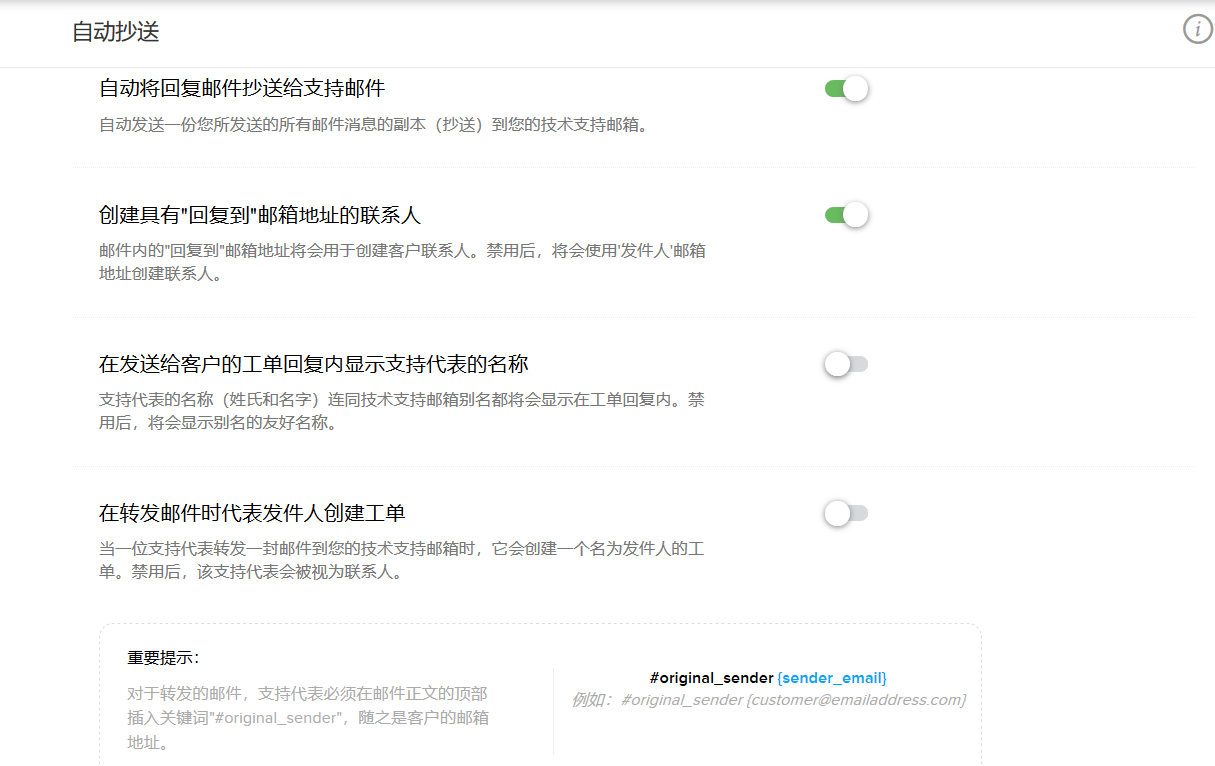
若要使用回复邮箱地址:
- 点击顶部栏中的设置图标 ()。
- 在设置登录页面,点击渠道下的电子邮件。
- 在 支持邮箱地址 页面,点击左侧面板中的其他配置。
- 将创建具有“回复到”邮箱地址的联系人选项切换为 开。
可用时,将使用回复邮箱地址来创建联系人。
注意:
- 这是机构级别的设置。然而,您可以选择针对个别部门启用或禁用此选项。
- 如果有多个回复邮箱地址,将使用第一个回复邮箱地址为工单创建联系人。
在工单回复中显示客服姓名
您以“你好“开始支持对话,说”很高兴见你”,并以“谢谢”和“再见”结束。但如果客户发现您的回复在其邮箱中显示为“发件人:Zylker 支持团队。”会怎样?难道他们不会认为这是另一个要处理和分派的编号工单?
若要显示客服姓名:
- 点击顶部栏中的设置图标 ()。
- 在设置登录页面,点击渠道下的电子邮件。
- 在客户服务邮件地址页面,点击左侧面板中的其他配置。
- 将在发送给客户的工单回复内显示支持代表的名称选项切换为开。
现在,Zoho Desk 将在工单回复中显示客服姓名(姓氏和名字)以及客户服务邮箱别名。
在创建工单时代表发件人创建工单
您将电子邮件转发到 Zoho Desk 时,它将会以您而不是原始发件人的名义创建工单。然而,您可以选择在电子邮件中指定原始发件人,从而以他们(即客户)的名义创建工单。您只需在电子邮件正文顶部插入关键字“#original_sender”,后跟客户的邮箱地址。例如, #original_sender {customer@emailaddress.com}.
要将邮箱地址作为原始发件人传递:
- 点击顶部栏中的设置图标 ()。
- 在设置登录页面,点击渠道下的电子邮件。
- 在 支持邮箱地址 页面,点击左侧面板中的其他配置。
- 将 在创建工单时代表发件人创建 选项切换为 开。
现在,Zoho Desk 将依照指示设置请求者。
注意:
- 此解决方案仅适用于由活跃客服转发的电子邮件。
- 这是机构级别的设置。然而,您可以选择针对个别部门启用或禁用此选项。
常见问题解答 (FAQ)
下面是有关在 Zoho Desk 中设置电子邮件渠道的几个常见问题及答案。
- 我已经设置从我的两个支持邮箱转发到部门中的一个邮箱别名(即 support@zylker.zohodesk.com)。我是否可按电子邮件的最初发件箱地址来过滤工单?
- 您只能按您在 Zoho Desk 中创建的邮箱别名来过滤工单。然而,您可以在部门中创建两个不同的邮箱别名并设置一对一转发,以便按其原始邮箱地址来过滤。
- 我有两个以上的“发件人”地址,在发送回复之前,我需要挑选正确的地址。这很讨厌!
- Zoho Desk 会自动将“发件人”地址设置为客户将其工单所发往的地址。然而,对于从其他渠道创建的工单,您需要选择首选“发件人”地址。
- 我正在使用 G Suite,并且设置了域级别路由(而不是默认路由)。不幸的是,将电子邮件转发到 Zoho Desk 时抛出以下错误:“发送到以下收件人永久失败”。哪里出了问题?
- 在 G Suite 控制台中设置域级别转发时,请确保启用更改 SMTP 信封选项。 这会将电子邮件转发到 Zoho Desk 且“收件人”地址为 <support@mycompany.zohodesk.com>。
Related Articles
转发技术支持邮件到Zoho Desk
转发您外部邮箱地址内所接收到的邮件,以在Zoho Desk内创建技术支持工单。您必须配置转发规则 (在您的邮箱客户端) 来将您邮箱客户端内所接收到的邮件分配到Zoho Desk内的一个等效邮箱地址。看一下下面的说明: 技术支持邮箱地址 等效的Zoho Desk别名 support@mycompany.com.cn support@mycompany.zohodesk.com.cn sales@mycompany.com.cn sales@mycompany.zohodesk.com.cn ...创建私有邮件会话
工单会话是公开的,在帮助中心向客户显示。但是,如果您想要与某个人接洽,而不想让会话最后到达客户的收件箱时该怎么办?该软件能够交换私有邮件会话,这帮助您应对这些状况。 利用私有会话,您可以转发工单、与外部客服人员和顾问交谈以及在不通知客户(直到您想要通知客户的时候)的情况下快速解决同一个工单的问题。只需要为客户将会话标记为‘私有’,与内部工单会话隔离开来。 为什么不使用私有评论? 私有评论非常适合快速提供建议或与客服人员互动。但是,当您需要部门以外的客服人员或不属于 Zoho Desk ...为您的邮箱域配置 SPF 和 DKIM
SPF和DKIM是基本的电子邮件身份验证协议,可以帮助保护电子邮件发件人和收件人免受垃圾邮件、网络钓鱼和欺骗的影响。SPF允许您的收件人知晓来自您的域的电子邮件是否真的是由您所发送的,而DKIM则验证这些电子邮件是否是从发送域的授权服务器生成的。SPF和DKIM都作为TXT记录添加到DNS设置中。 SPF是如何工作的? 在最基本的层次上,SPF建立了您授权发送邮件的邮件服务器。通过这种方式,收件服务器可以验证您发送的邮件是否来自于有权代表您发件的服务器。以下步骤将描述SPF的工作原理: 创建 ...循环分配工单
简单地说, 轮询是一组循环。在Zoho Desk中, 轮询是一种将工单分配给客服人员的方法。循环规则会将收到的工单公平地分配给一组客服人员。例如, 您可能有4位客服人员,并且作为管理员,您希望将所有新的工单平均分配给它们。所以,当您收到20个新的工单, 将分配给每位客服人员5个工单。 循环分配规则将自动分配工单,无需任何的手动干预。它可以确保您的客服人员不会将精力过多投注在工单挑选上, 把棘手的工单暂且放一放。 均衡工单量 循环分配规则确保您Zoho Desk内客服人员的工单负荷的平衡性。即, ...